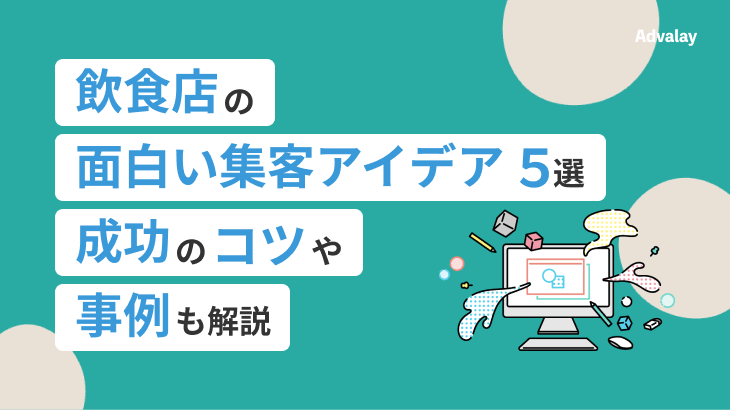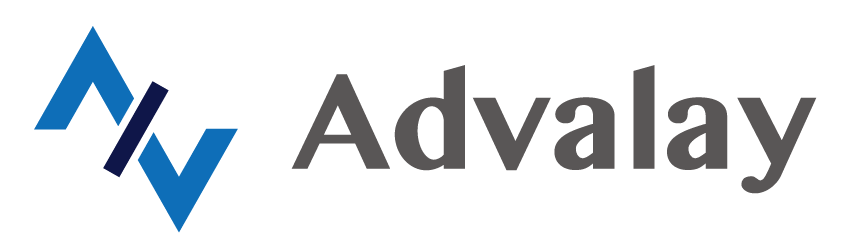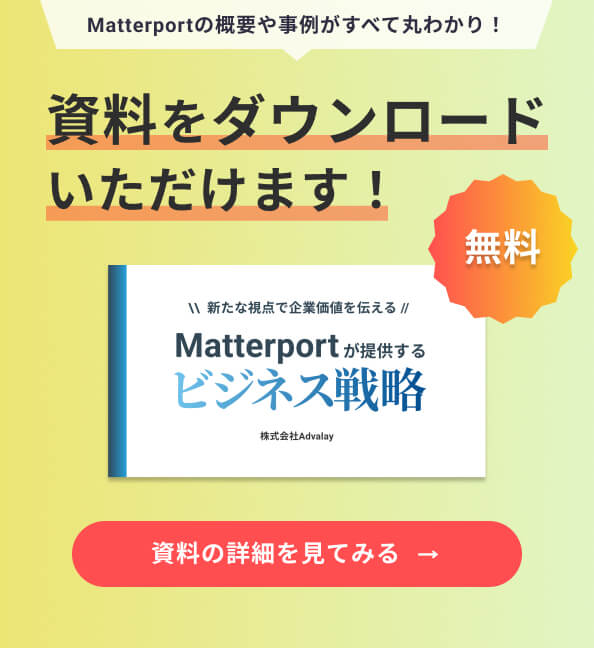【Matterportデータ編集方法】基礎からカスタマイズのやり方までご紹介
「Matterportデータの編集方法を知りたい」
「Matterportのデータ編集では何ができるの?」
「Matterport編集にかかる費用はどれくらい?」
こんなお悩みはありませんか?
本記事では、Matterportサービスでできる編集機能全てをご紹介します。
「使い方さえ覚えてしまえば誰でも編集ができる基本編集機能」と「専門的な知識が必要となる追加機能」まで詳しく解説するので、求めるクオリティーや費用感にあった編集を行うことができるようになります。
私たちはMatterportの撮影だけではなく、編集やカスタマイズまで一貫したサポートを提供しているため、編集分野に関してもより専門的な知識をご紹介することができます。
ぜひこの記事を読み進めていただき、クオリティーの高いデータを完成させましょう!
Matterportデータ 7つの基本編集機能【無料】
Matterportデータの編集は、基本編集機能(無料)とカスタマイズ編集機能(有料 or 専門スキルがあれば自社完結も可能)があります。
まずは、基本編集機能について7つの編集機能の種類と注意点について画像付きでご紹介していきます。
スタート位置の設定

まずは、「スタート位置」を設定します。スタート位置というのは、Matterport映像を閲覧する際にはじめに出てくる画面です。
モデルハウスであれば玄関、美術館であれば受付などその空間の「入り口」になるポイントを設定することが多いです。
スキャンポイントの選定

2つ目にスキャンポイントを選択します。ここで選択したポイントは、「ウォークスルーをする際に立ち止まれる場所」になります。
「余分に認識したスキャンポイントやブレたり曲がったりしているポイントを消す」
「Matterport映像内を違和感なくウォークスルー移動ができるか」
「見せたい展示品や空間が美しく見えているか」
などを意識して選択していきます。
360°映像の埋め込み

続いては、3Dスキャンとは別に撮影した360°スキャンをデータ内に埋め込む作業です。
右側に表示されている360°映像をドラッグしながら埋め込みたい位置に移動させます。この作業を行うことで下の写真のように、ウォークスルーをしながら360°映像も見ることができるようになります。
ラベルの設置

Matterport映像ではフロアマップと呼ばれる空間の平面図も生成されます。この平面図上に表示される空間のラベル(名前)を設置していきます。
タグ(画像・動画・リンク・キャプション)埋め込み
Matterport編集の代表的なコンテンツとも言えるのがタグの埋め込みです。
こちらのタグでは、画像、動画、リンク、キャプション(文章)を埋め込むことができます。

このタグ機能で文字や映像を加えることで、ただの空間ではなく、多くの情報が組み込まれた空間データが完成します。
タグ機能については、下の記事でも詳しく解説しているので是非参考にしてみてください。
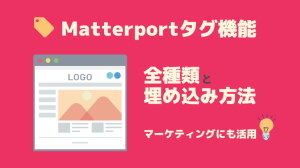
ハイライトリールを選択

Matterportでもう1つ特徴的な編集がハイライト(画面下部の帯状の部分)。空間の中で特に強調して見せたい空間をピックアップして並べることができます。
また、ここでピックアップした画像が連続して再生される自動再生映像も自動的に生成されます。
ぼかし
最後はぼかしの機能です。名前の通り、映像内で写したくない箇所をぼかしていきます。
ここでの注意点として、ぼかしを入れて一度保存(公開)してしまうと修正ができなくなってしまうため要確認が必要です。

以上がMatterportのスタンダードな編集機能です。
次の項目では、これらの機能に追加してさらにクオリティーの高い映像を制作するためのMatterport SDKという編集サービスについてご紹介していきます。
Matterport SDK カスタマイズ編集
SDKとはサンプルのコードやプログラムをパッケージにしたソフトウェア開発ソフトのことで、Matterport SDKとはその名前の通りMatterportのソフトウェア開発ソフトです。
SDKを使えばさまざまなアプリケーションに新機能を実装できるのです。
今回はMatterport SDKを使い新機能を実装した編集事例をご紹介します。
タグの模様 変更
まず1つ目はタグに関する編集です。基本編集では、タグボタンのカラー変更が可能でしたが、SDKを使用するとタグの柄まで変更できるようになります。
ブランドのロゴや、タグの内容に合わせた模様に変更することでより見やすく、クリックしたくなるボタンになります。

タグ枠の大きさ変更
タグはボタンだけでなく、コンテンツを表示するための枠の大きさも変更できるんです。

埋め込むコンテンツの内容によっては、文字や画像が小さくて見にくいという印象を受けてしまうこともあると思います。
せっかく埋め込んだ情報が上手く伝わらないという状況を避けるためにこちらの編集を行う事例も多いです。
音声
Matterport映像には音声を入れることもできます。
こちらは実際に「北斎づくし展」で声優さんのナレーションを入れた事例です。
こちらの事例では、タグごとに違う音声を入れていますが、同じ音声を入れることもできます。例えば、美術館を撮影したデータにクラシック音楽を入れることでよりアートな空間を楽しむことができるようになります。

データに閲覧権限をつけることができる
こちらの「北斎づくし」の事例で実現したのが、Matterport内での課金システム。
オーディオガイドを購入すると鍵マークのタグを開くことができ、人気俳優町田啓太さんの音声ガイドを聴きながら展示を楽しむことができる仕組みになっています。
Matterportは「リアル空間を体験するための代替品」としての役割だけでなく、オフライン空間にはないオンラインだからこそ実現できる「レア感」や「エンターテイメント性」を表現することができます。

スタート画面に操作説明を表示
Matterport映像は初めて見る方にとっては、少し操作が難しいと感じることがあるかもしれません。
そのため、映像開始してすぐのタイミングで映像の操作方法を表示することができます。
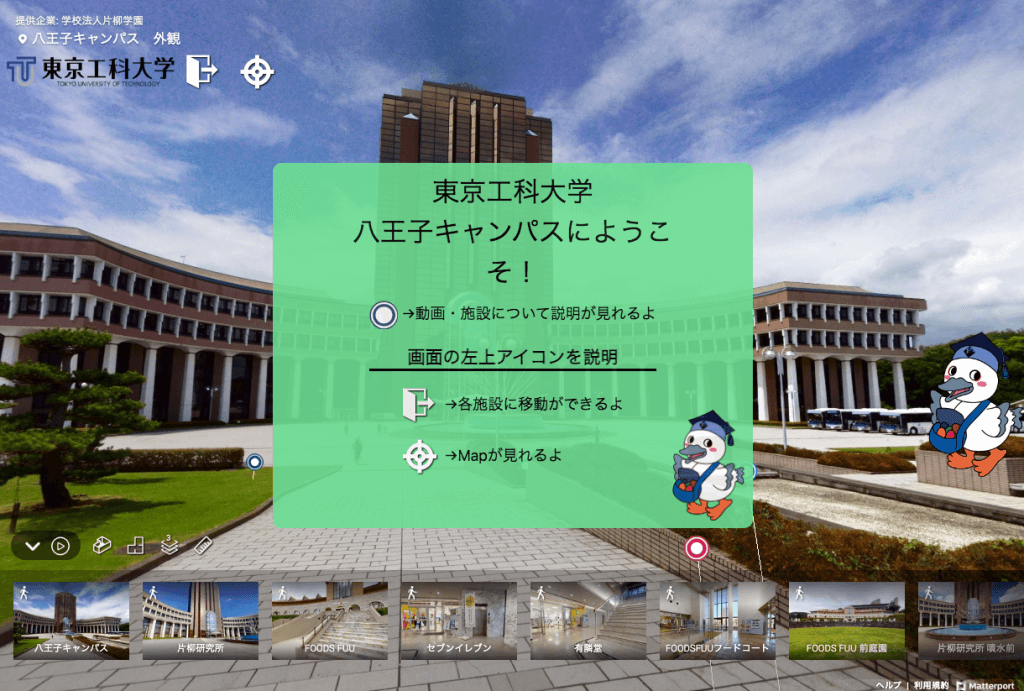
CG追加
Matterportの撮影では基本的にリアルの空間に存在する「実空間」を撮影しますが、CGを入れることも可能です。
こちらはデモ映像ですが、CGを埋め込んでいます。

Map変更
そして映像の左上に表示されるMapの項目を変更することができます。
Burberryさんの事例では、バーチャルショップの楽しみ方(できること)を一覧で表示しています。

バーチャルモニター
CGの埋め込みと少し似ていますが、バーチャルモニターの埋め込みも可能です。
タグ内にも動画を埋め込むことはできますが、映像を見るまでに「タグをクリックする」という1アクションが入ってしまいます。それに対し、空間内に映像が流れていると自然と目を引きついつい見てしまいます。プロモーション映像やメイキング映像など特別な映像のみをモニターで再生するのもいいですね。

またの上の画像のように、モニターを広告として活用することも可能です。
さまざまなシステムが開発されMatterportのビジネス活用も進んできています。もっと詳しくSDKについて知りたいという方は、下の記事も参考にしてみてください。

以上Matterport SDKを使ったカスタマイズ事例を7つご紹介いたしました。
カスタマイズ事例はアイデアとスキル次第で、次々と新機能が開発されています。
「こんなコンテンツを作りたい!」「具体的な案はないけど面白い編集がしたい!」など、ぜひお気軽にご相談ください。
Matterport編集の注意点
Matterport編集を行う際には次の3つの項目に注意しましょう。
- Matterport SDKに対応できない会社もある
- 映像の色味が現実と多少異なる場合がある
- コンテンツを追加しても閲覧されない場合がある
Matterport SDKに対応できない会社もある
Matterport SDKは、デフォルトの編集機能ではないため技術者がいない企業では編集対応できないことがあります。
SDKを使って、オリジナリティーのある編集をしたい場合は実績が豊富な企業を選ぶと良いでしょう。
Matterportの撮影〜編集までトータルサポートしてくれるおすすめ会社については下の記事で詳しく解説していますので、ぜひお役立てください。

映像の色味が現実と多少異なる場合がある
Matterportデータに反映される色味が、現実のものと少し異なるケースがあります。
Matterportは、AI技術を使って、自動で空間を認識します。
そのため、周辺環境や天候によって、生成されるデータの色味が変化するのです。
また、Matterportは、色味や明るさを変えられるレタッチなどの編集機能がないため、イメージと異なる場合でも修正はできません。
しかし、Matterportデータは4K解像度で閲覧できるため、従来の映像に比べると限りなく現実に近い映像といえます。
コンテンツを追加しても閲覧されない場合がある
Matterport編集機能を使って、データにコンテンツを追加しても閲覧されず編集の効果がないケースも少なくありません。
データをWebサイトに掲載したのにサイト自体のアクセスがない場合や、コンテンツの設置位置が悪くクリックされないなどユーザーに情報がうまく伝わらない場合もあります。
データ自体の閲覧数やデータ内のコンテンツクリック数をあげたい場合は、データ分析ツールとの連携やサイト設計を見直すのも効果的です。
「データを有効に活用したいけど何が課題点なのかわからない」「課題はわかるけど改善アイデアが浮かばない」という方は、ぜひお気軽にご相談ください。最適な対処方法をお客様目線でご提案いたします。
Matterport制作フロー
Matterport制作の全体の流れと、編集のタイミングについて紹介します。
打ち合わせ
まずはプランナーと、撮影場所の打ち合わせ日程調整を行います。
撮影してはいけない場所や価格などしっかりと打ち合わせをしていきます。
撮影
カメラマンが撮影場所に伺い、撮影を行います。
撮影場所の規模にもよりますが、基本的にカメラマンは2名、撮影期間は1〜2日程度です。
基本的に自動で撮影を行うストリートビューのカメラとは異なり、マーターポートは撮影場所やカメラの高さを自由に人力で決めることができます。そのため、「魅せたい!届けたい!場所」を繊細に丁寧に撮影を進めていきます。
編集
撮影した空間データのアップロードが完了すると、いよいよ編集作業です。
撮影ポイントの選択・見せたくない場所のぼかし・ECサイトや動画リンクの埋め込みなど、より充実したコンテンツになるよう仕様書に沿ってデータを完成させていきます。
納品
完成したデータは、URLにて納品いたします。
まとめ
- Matterport制作フロー:打ち合わせ→撮影→編集→納品
- 7つの基本編集機能
- スタート位置の設定
- スキャンポイントの選定
- 360°映像の埋め込み
- ラベルの設置
- タグ(画像・動画・リンク・キャプション)埋め込み
- ハイライトリールを選択
- ぼかし
- Matterport SDK カスタマイズ事例
- タグの模様変更
- タグ枠の大きさ変更
- 音声
- データに閲覧権限を設けることができる
- CG追加
- Map変更
- バーチャルモニター
- アイデアと技術次第で幅広い編集ができる
ウィズコロナ時代の新常識としてリアルとオンラインが融合した新たな集客・PR方法がどんどん浸透しており、Matterportも幅広い分野で導入が進んでいます。
弊社では約1500件の撮影実績をもとに、撮影だけではなく3D モデルを活かしたプロモーション提案が強みです。
Matterportに関することや活用方法などぜひお気軽にお問い合わせください。